1.背景
在安装Ubuntu的时候,不可避免会涉及到分区问题。而每次分区的时候都要百度一下,很多博客写的也有出入,因此只能找很多博客选一个靠谱的。因此,为了方便以后安装Ubuntu,这篇博客就简单总结一下Ubuntu分区方案。
另外简单提一下,Ubuntu下查看/编辑分区的比较好用的可视化工具是GParted,官网是这里。安装也非常简单,直接输入命令apt-get install gparted即可。然后在Ubuntu中搜索GParted就能找到图标了,打开即可,如下。
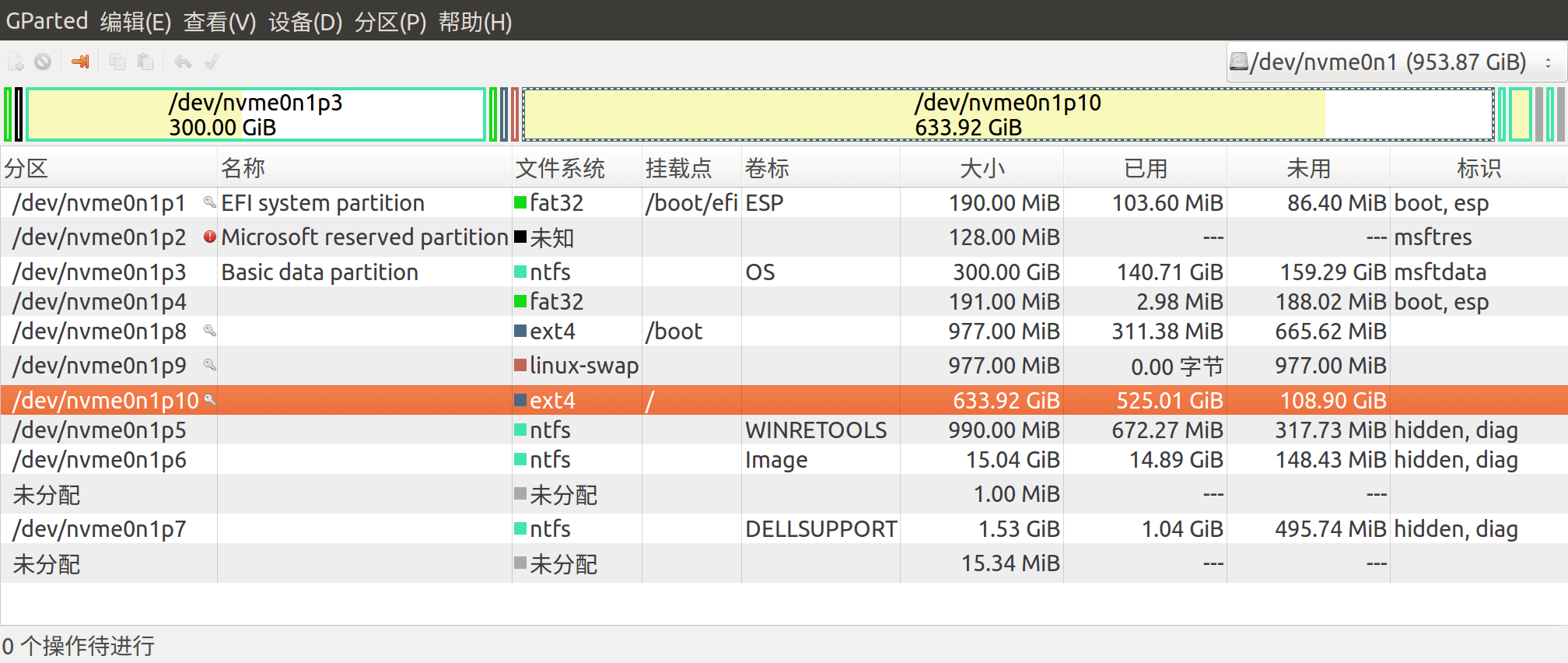
2.分区方案
最一般而言,稳妥的分区方案是:/swap、/boot、/。下面进一步说明一下。
(1) 交换分区
/swap: 2GB(根据电脑配置确定);主分区;空间起始位置;用于交换空间
交换分区/swap类似于Windows下的虚拟内存。大小根据自己电脑的配置修改,一般而言,1:1物理内存大小。如果你的物理内存非常大了,那么交换空间可以设置小一些,如1GB。甚至不设置/swap交换分区也是可以的。
(2) 启动分区
- ‘/boot’:1024M(太小会导致软件无法升级);逻辑分区;空间起始位置;EXT4;/boot
启动分区主要存放Linux的内核及引导系统程序所需要的文件。
(3) 根分区
- ’/’:600GB(剩下所有空间);主分区;空间起始位置;EXT4;/
对应于Ubuntu系统的根目录。严格来说,根目录用于存储系统文件,类似window下面的C盘。所以这里有个需要注意的地方,如果你要重装Ubuntu,那么根目录下的所有东西都会没有。如果你想保留,那么可以划分/home分区。但个人而言,一般其实用不到。因为我一般重装Ubuntu都是直接把所有分区删掉,重新分区的。
至此,一个比较稳妥的Ubuntu分区方案就介绍完了。
另外,如这篇博客中介绍的,安装完成之后,如果要切换root账户,还需要一通命令操作,为了方便使用,这里也给出跳转链接,直接按照说明操作即可。简单来说三步,一是修改/usr/share/lightdm/lightdm.conf.d/50-ubuntu.conf文件,开启手动登录模式,然后设置root账户密码。最后修改/root/.profile文件,即可。
3.参考资料
- [1] https://www.cnblogs.com/raina/p/11129375.html
- [2] https://blog.csdn.net/u012052268/article/details/77145427/
- [3] https://www.jianshu.com/p/faade736f32f
本文作者原创,未经许可不得转载,谢谢配合
